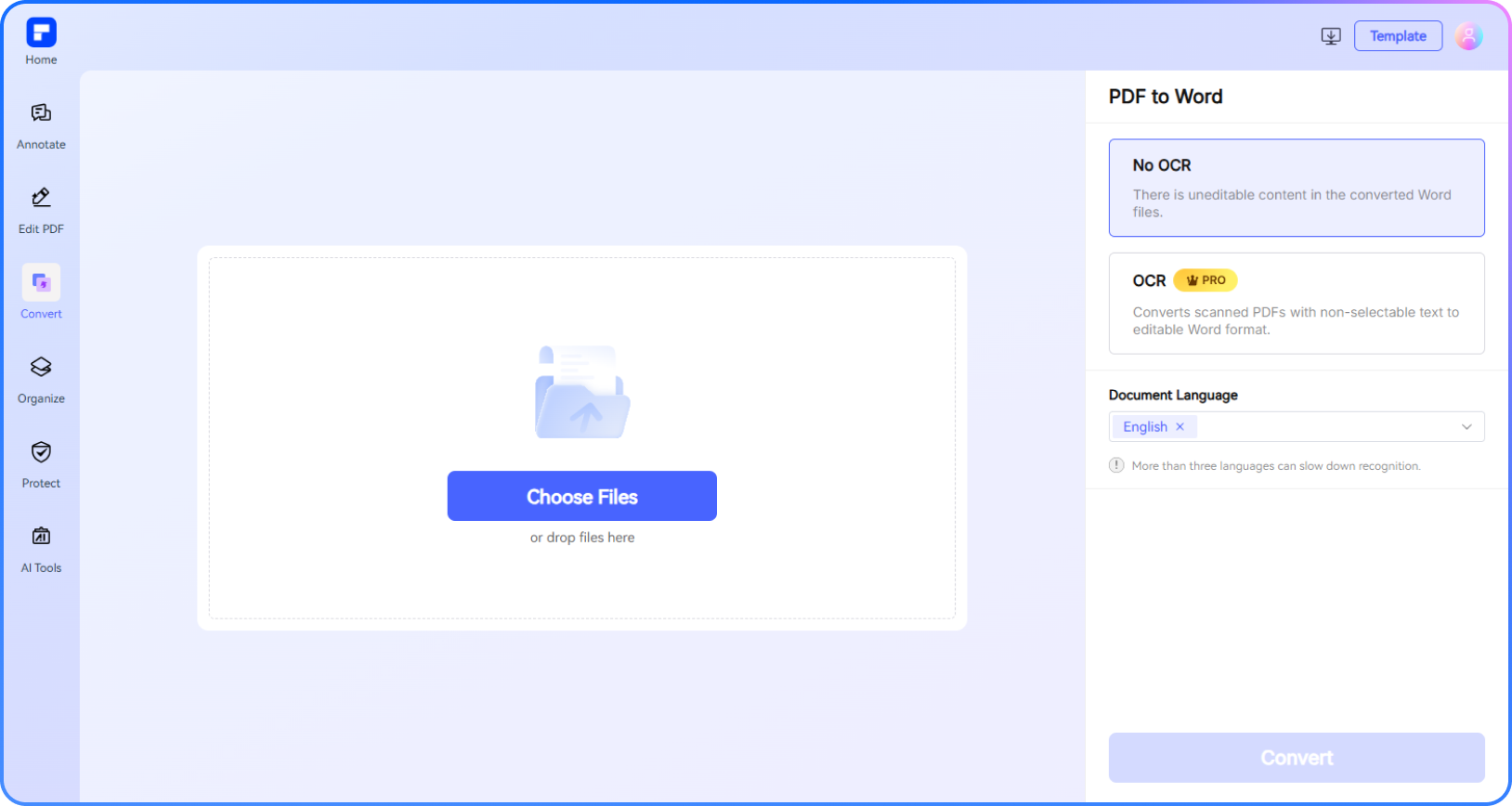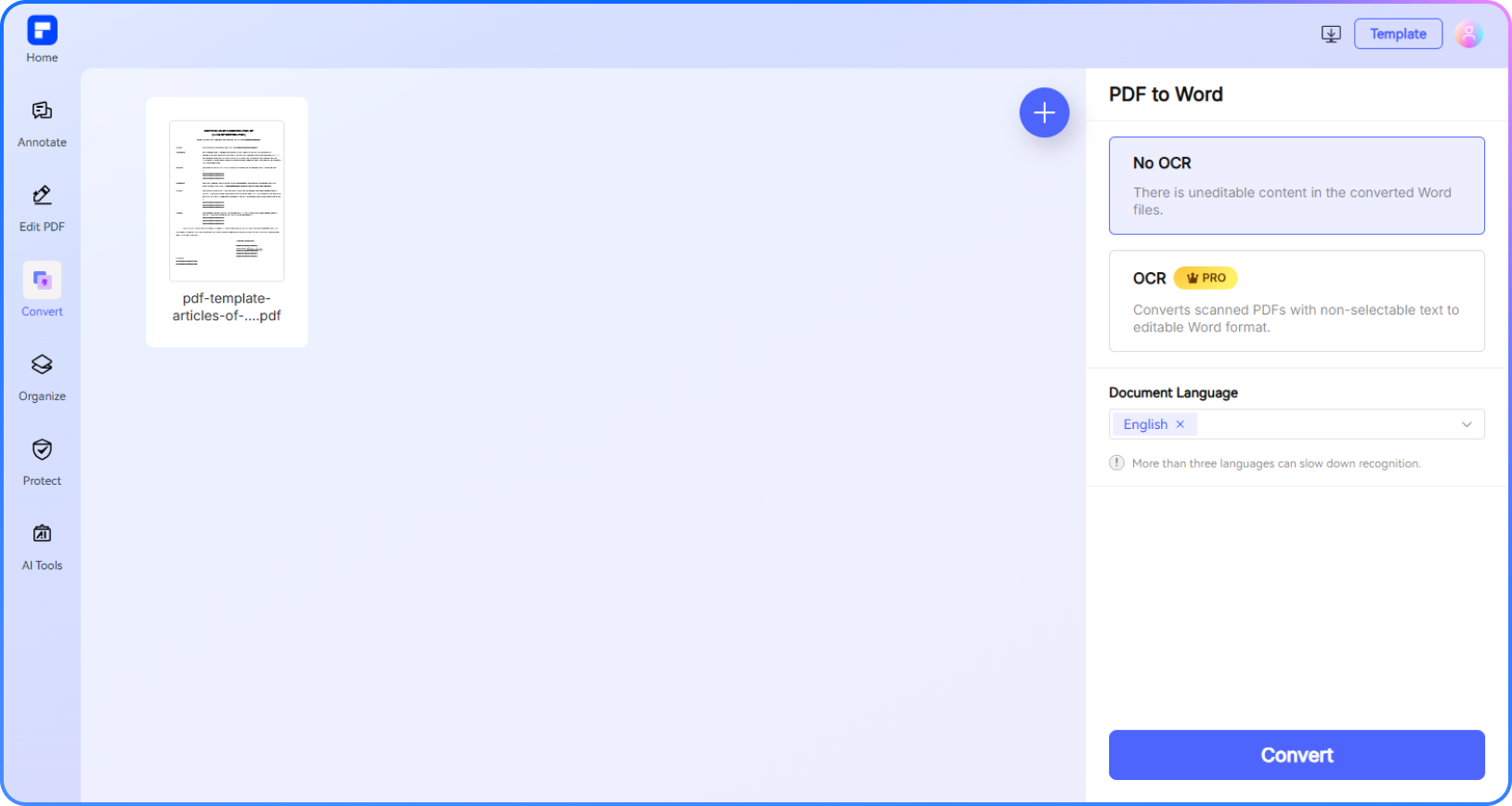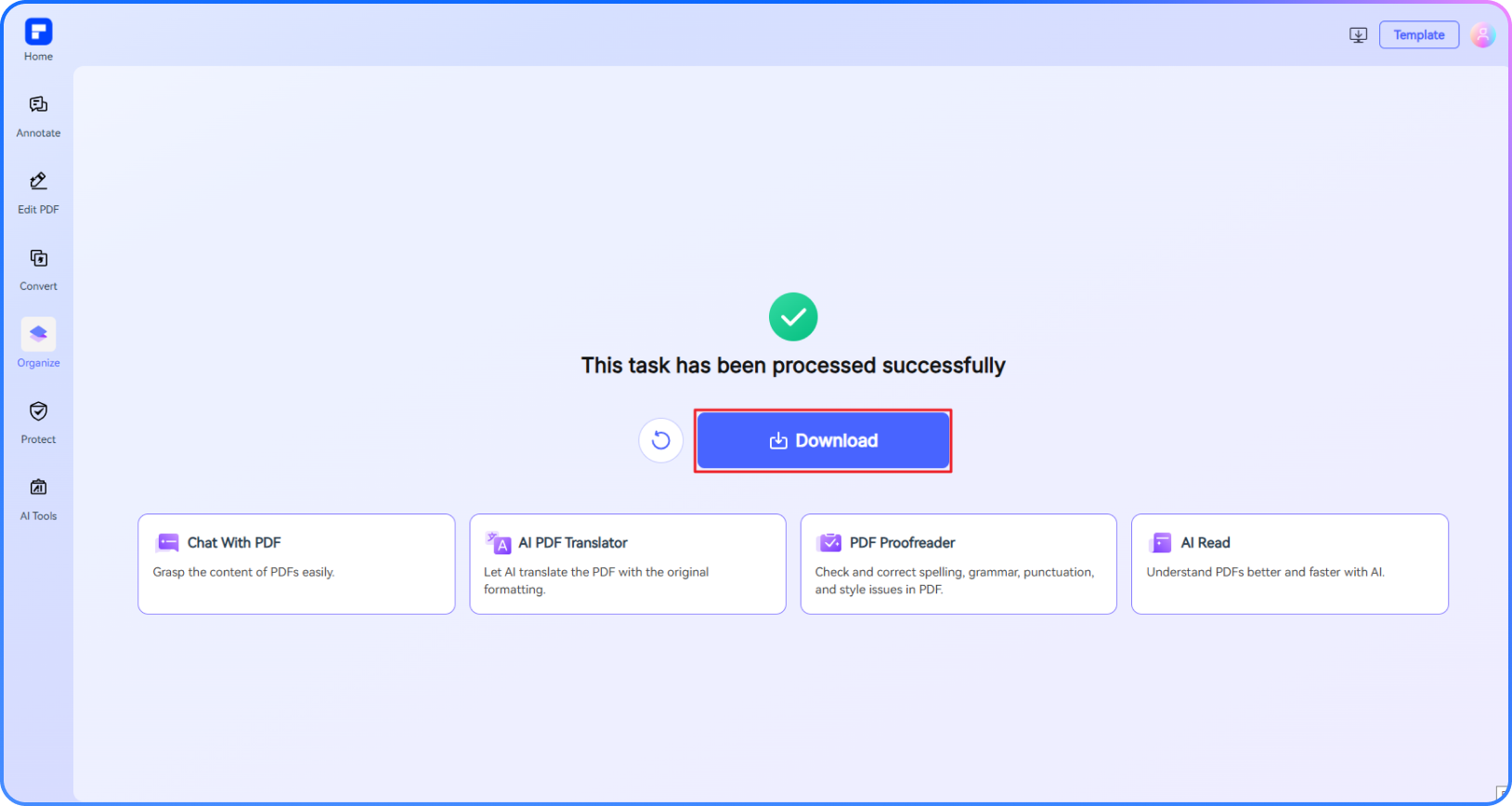PDF para Word – Converta PDF para DOC/DOCX
Transforme PDFs em documentos Word editáveis gratuitamente pela internet — inclusive arquivos digitalizados.
Este conversor de PDF para Word com OCR facilita a transformação rápida e simples de PDFs em arquivos DOCX.
 Conversão de PDF online sem perda de qualidade
Conversão de PDF online sem perda de qualidade PDF digitalizado para DOCX com OCR
PDF digitalizado para DOCX com OCR Converter vários PDFs para Word
Converter vários PDFs para Word PDF vs Word: qual é a diferença?
PDF vs Word: qual é a diferença?
Os arquivos DOCX (Word) são excelentes para editar, formatar e colaborar, sendo ideais para currículos e relatórios. PDFs mantêm a formatação consistente em qualquer dispositivo, tornando-os ideais para contratos, e-books e documentos prontos para impressão. O Word é editável; o PDF é confiável para compartilhamento.
 Software conversor de PDF para Word
Software conversor de PDF para Word  Software conversor de PDF para Word
Software conversor de PDF para Word  Software conversor de PDF para Word
Software conversor de PDF para Word  Software conversor de PDF para Word
Software conversor de PDF para Word Converter PDF para Word online e offline
Como converter PDF para Word?
Experimente a diferença com o conversor grátis
de PDF para DOC do PDFelement.
Transforme PDFs em arquivos Word editáveis online
Converta PDFs rapidamente em documentos Word completamente editáveis pela web — sem precisar instalar nada.
Converta PDF para DOCX em segundos
Converta PDF para Word em segundos — totalmente grátis! Não é necessário cartão de crédito. Converta arquivos PDF com apenas um clique.
Conversão de PDF grátis sem perda de qualidade
Transforme PDFs em arquivos editáveis do Microsoft Word (DOCX) sem custo algum. Mantenha a estrutura, o conteúdo e a formatação com exatidão superior.
PDF digitalizado para DOCX com OCR
Utilize OCR para transformar PDFs escaneados em documentos Word completamente editáveis. Não é necessário software — funciona diretamente no seu navegador.
Converter vários PDFs para Word
Transforme múltiplos PDFs em arquivos DOCX de forma prática e simultânea. Perfeito para documentos digitalizados, relatórios e contratos.
Conversão de PDF para Word em qualquer lugar
Converta PDFs em Word em qualquer aparelho — seja Windows, Mac, iOS, Android ou tablet — com total compatibilidade e simplicidade.
Conversor de PDF para Word ideal para todos os tipos de projetos.
Software PDF seguro, compatível e profissional - premiado.
O PDFelement se destaca no G2 Spring 2025 como Grid Leader, Momentum Leader e High Performer para empresas — somando-se ao prêmio G2 Best Software Award 2024 (Top 50 Produtos de Escritório), à certificação ISO 27001 de Gestão de Segurança da Informação e à sua associação à PDF Association.
 Baixar conversor de PDF para Word
Baixar conversor de PDF para Word  Baixar conversor de PDF para Word
Baixar conversor de PDF para Word  Baixar conversor de PDF para Word
Baixar conversor de PDF para Word  Baixar conversor de PDF para Word
Baixar conversor de PDF para Word Perguntas frequentes sobre PDF para Word.
-
Como faço para converter um PDF para Word sem perder a formatação?
Preservar o layout, as fontes e o design originais durante a conversão de PDF para Word é simples quando se utiliza a ferramenta adequada. Veja como fazer isso de forma eficaz:
Guia passo a passo:
1. Use um conversor confiável
Opte por uma ferramenta que valorize a fidelidade da formatação. O conversor online de PDF para Word do PDFelement é uma solução segura que assegura conversões precisas e mantém o layout original, tudo isso diretamente pelo navegador.
2. Carregue seu arquivo PDF
Entre no conversor PDFelement, faça o upload do seu PDF e verifique se o arquivo não está danificado ou excessivamente comprimido.
3. Habilite o OCR para PDFs digitalizados
Caso o seu PDF seja digitalizado, habilite a função OCR (Reconhecimento Óptico de Caracteres) para identificar e transformar o texto com exatidão, mantendo também a formatação.
4. Selecione o idioma do documento
Selecione o idioma apropriado do seu documento para assegurar uma conversão mais precisa.
5. Baixe e revise
Depois de concluir a conversão, faça o download do arquivo Word e confira se a formatação, como tabelas, fontes, imagens e espaçamento, foi preservada corretamente.
-
Posso converter PDFs para Word gratuitamente?
Sim, é possível transformar PDFs em arquivos Word gratuitamente por meio de várias plataformas online. Diversas plataformas disponibilizam a conversão básica de PDF para Word gratuitamente, entre elas:
Conversor PDFelement Online de PDF para Word
Uma solução confiável e sem custos que possibilita transformar PDFs (inclusive digitalizados com OCR) em documentos Word editáveis, tudo isso sem necessidade de instalação.
Microsoft Word
É possível abrir PDFs básicos diretamente no Word (versão desktop) e salvá-los como DOCX, mas documentos com layouts mais elaborados podem não ser convertidos com precisão total.
Google Docs
Faça upload do seu PDF no Google Drive, abra-o usando o Google Docs e, em seguida, faça o download como arquivo Word. A formatação pode ser limitada.
-
Posso converter para outros formatos do Microsoft Office?
Sim, é possível transformar PDFs em diversos formatos do Microsoft Office, não se limitando apenas ao Word. Diversos conversores de PDF, como o PDFelement Online PDF to Word Converter, proporcionam múltiplas opções de exportação para facilitar a edição e a reutilização contínua dos documentos.
Formatos comuns do Microsoft Office para os quais você pode converter:
- Word (DOCX): Modifique com facilidade o texto, a formatação e o layout diretamente no Microsoft Word.
- Excel (XLSX): Capture tabelas e informações de PDFs e exporte para o Excel para realizar cálculos, análises e criar relatórios.
- PowerPoint (PPTX): Converta apresentações em PDF em documentos do PowerPoint que podem ser editados facilmente.
Passo a passo para transformar PDFs em formatos do Office com o PDFelement Online:
- Envie seu PDF para o conversor.
- Selecione seu formato de destino — DOCX, XLSX ou PPTX.
- Clique em Converter e baixe o arquivo de saída.
- Edite no Microsoft Office conforme necessário.
Sugestão: Caso seu PDF contenha imagens digitalizadas, habilite o OCR para garantir uma extração fiel do texto em qualquer formato.
O conversor online de PDF do PDFelement facilita e agiliza a transformação de PDFs em diversos formatos do Office — sem custos e sem necessidade de instalação.
-
Posso converter um PDF digitalizado para DOCX?
Sim, é possível transformar um PDF digitalizado em um documento Word editável (DOCX) utilizando uma ferramenta que ofereça suporte a OCR (Reconhecimento Óptico de Caracteres).
O que você precisa: suporte OCR
PDFs digitalizados são essencialmente imagens. Para converter arquivos em texto editável, o seu conversor de PDF para Word precisa contar com a tecnologia OCR. Uma excelente alternativa é o PDFelement Online PDF to Word Converter, que disponibiliza OCR gratuito e funciona direto no navegador.
Como converter um PDF digitalizado para DOCX:
- Faça o upload do seu PDF digitalizado em um conversor com suporte OCR, como o PDFelement Online.
- Habilite o OCR e escolha o idioma apropriado para garantir a precisão do reconhecimento do texto.
- Clique em Converter e baixe seu documento editável do Word.
-
Como inserir PDF no Word?
Há várias formas de inserir um PDF em um arquivo Word, variando conforme você queira que ele seja exibido como ícone, imagem ou texto que possa ser editado.
Método 1: Inserir como um objeto (ícone ou página incorporada)
Ideal para: Mostrar o PDF como um ícone interativo ou inserir a primeira página diretamente no documento.
- Abra seu documento do Word.
- Vá em Inserir > Objeto > Criar a partir do arquivo.
- Clique em Procurar, selecione seu PDF e escolha:
- Exibir como ícone para mostrar um ícone PDF clicável ou
- Mantenha essa opção desativada para exibir a primeira página do PDF diretamente.
Método 2: Inserir como imagem (instantâneo de PDF)
Melhor para: Referência visual não editável.
- Abra seu arquivo PDF em um leitor de PDF, como o PDFelement ou o Adobe Reader.
- Faça uma captura de tela ou use uma ferramenta de captura de tela.
- Cole-o no seu documento do Word (Ctrl + V ou Inserir > Imagens).
Método 3: converter PDF para Word e mesclar
Ideal para: edição de conteúdo PDF no Word.
- Utilize um conversor de PDF para Word, como o PDFelement Online PDF to Word Converter.
- Converta o PDF para o formato DOCX.
- Abra ambos os documentos e copie, cole ou combine o conteúdo conforme for preciso.
-
Como converter PDF para Word no Mac?
É possível transformar arquivos PDF em documentos Word no Mac por meio de conversores online. Aqui está um guia passo a passo claro:
Use o conversor online PDFelement de PDF para Word (grátis e fácil)
Perfeito para quem busca formatação fiel, conversão de PDFs escaneados e sem precisar instalar programas.
- Acesse o PDFelement Online PDF to Word Converter.
- Carregue seu arquivo PDF.
- (Se desejar) Ative o OCR caso o documento seja uma digitalização.
- Clique em Converter.
- Baixe seu arquivo editável do Word (DOCX).
Por que escolher o PDFelement Online?
- 100% grátis e sem necessidade de instalação
- Preserva layout, fontes e imagens
- Funciona no Safari, Chrome ou qualquer navegador no macOS
-
Como converter PDF para Word sem Adobe?
Converter PDFs para Word não exige o uso do Adobe Acrobat. Há diversas opções simples e seguras disponíveis — várias delas sem custo. Aqui estão os melhores métodos:
1. Use o conversor online PDFelement de PDF para Word (grátis e sem necessidade de Adobe)
Uma solução ágil, online e eficiente que transforma PDFs em documentos Word editáveis (DOCX), mantendo a estrutura original.
Passos:
- Acesse o PDFelement Online Conversor de PDF para Word
- Carregue seu arquivo PDF.
- Habilite o OCR se for um PDF digitalizado.
- Clique em Converter e faça o download do seu arquivo Word.
2. Use o Microsoft Word (recurso integrado)
Em documentos PDF básicos, o Word permite abrir e converter o arquivo diretamente.
Passos:
- Abra o Microsoft Word.
- Clique em Arquivo > Abrir e selecione o PDF.
- O Word fará a conversão automática para um arquivo DOCX que pode ser editado.
Nota: layouts mais elaborados podem apresentar inconsistências na formatação após a conversão.
3. Use o Google Docs (grátis com conta do Google)
Passos:
- Envie seu PDF para o Google Drive.
- Clique com o botão direito > Abrir com > Google Docs.
- Ele abre como texto editável.
- Vá para Arquivo > Download > Microsoft Word (.docx).
Nota: a formatação pode sofrer alterações, principalmente em documentos que contenham imagens ou tabelas.
-
Há restrições no editor de PDF online do PDFelement?
Sim, há certas limitações para usuários gratuitos:
Limites de uso diário:
· A maior parte das funções de edição e conversão oferece um uso gratuito diário (como Editar PDF, Mesclar, Dividir, Compactar, Converter e Proteger).
Limites da ferramenta AI PDF:
· Bate-papo com PDF, leitura de IA, revisor de IA:
①Limitado a 10 usos
②Suporta PDFs de até 100 MB e 260 páginas
Tradutor de IA e detector de IA:
· Restrito a 10 utilizações (onde cada 10 páginas equivalem a 1 uso; arquivos com menos de 10 páginas também contam como 1 uso).
· Tamanho máximo do arquivo: 100 MB (AI Translator), 10 MB (AI Detector)
Observação:
· Para usufruir de uso ilimitado, é possível realizar o upgrade para a versão premium.
Restrições de tamanho de página/arquivo:
· Os PDFs precisam ter tamanho inferior a 100 MB (com exceção do AI Detector).
· Tamanho máximo do arquivo para OCR: 50 MB
· Máximo de 260 páginas para ferramentas de IA
Mais dicas sobre como converter PDF para DOCX.
Avalie as ferramentas PDF do PDFelement Online:

4.8
(188,357 Votos)Você precisa enviar e baixar pelo menos 1 arquivo para avaliar! Já processamos perfeitamente 307.292.373 arquivos com um total de 10.124 TB.
Experimente mais ferramentas PDF online do PDFelement.
simplificada por IA.
Editor de PDF ágil, simples e acessível. Converta, edite, assine PDFs e muito mais.